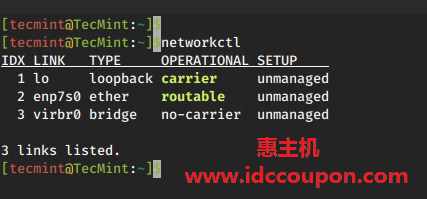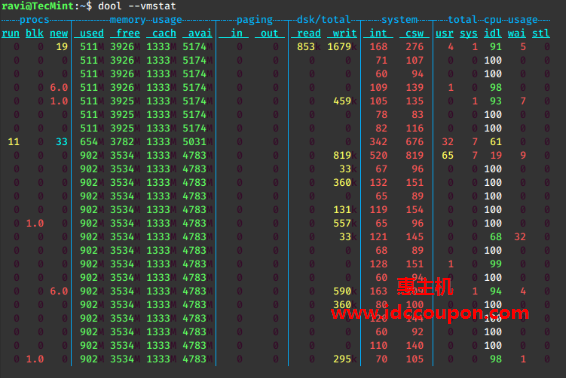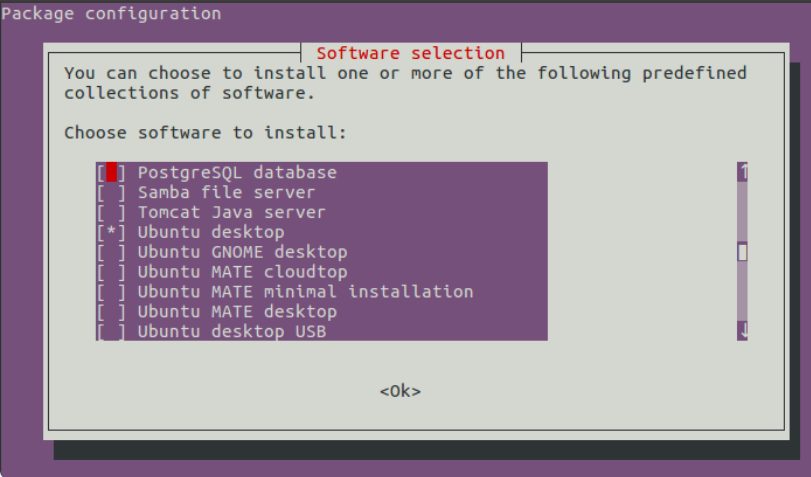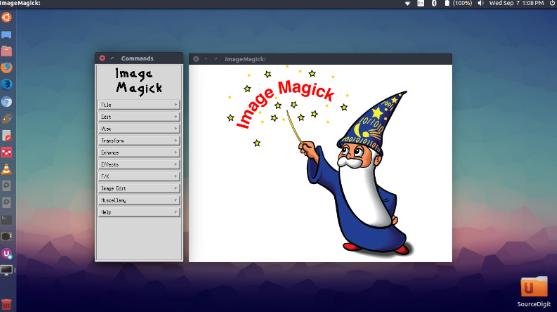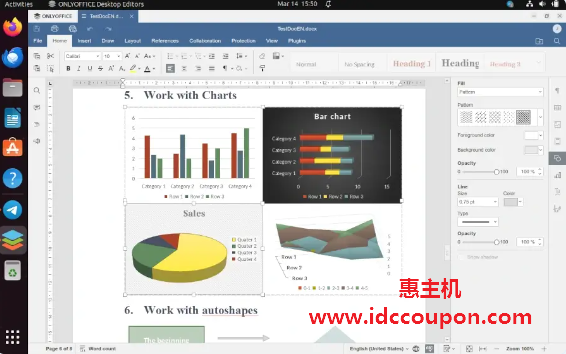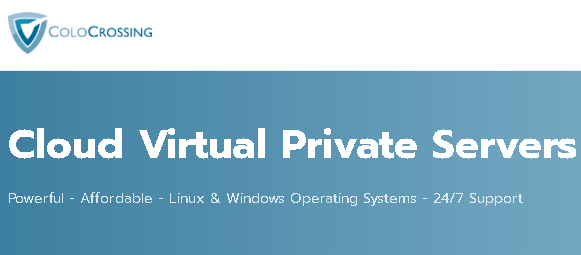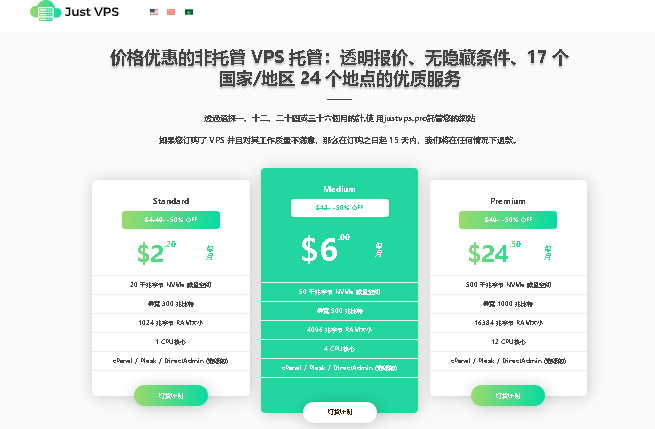在租用美国服务器的时候,很多朋友也会安装Ubuntu 20.04系统,而想要搭建网站的话,还需要安装WEB环境。本文简单说说Ubuntu 20.04安装LAMP环境详细过程,如果你想使用Ubuntu 20.04系统建设网站,那么不妨参考了解下。
环境要求:
1、Ubuntu 20.04系统;
2、sudo user权限;
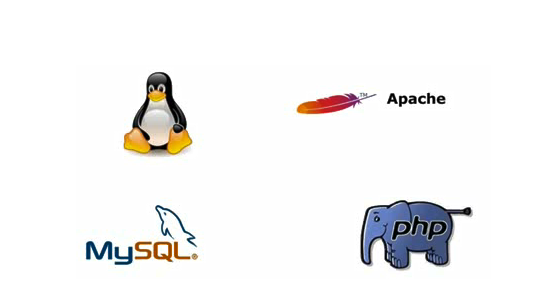
安装过程:
一、安装Apache
安装并启动Apache,输入以下命令:
$ sudo apt install apache2 -y
$ sudo systemctl start apache2.service
开机启动Apache,命令如下:
$ sudo systemctl enable apache2.service
二、安装MariaDB数据库
安装MariaDB数据库,现在MariaDB基本已经替代MySQL数据库,命令如下:
$ sudo apt install mariadb-server mariadb-client -y
设置MariaDB开机启动,命令如下:
$ sudo systemctl enable mariadb.service
设置MariaDB数据库安全问题,命令如下:
$ sudo mysql_secure_installation
一开始,root用户是没有MariaDB数据库密码的,所以直接按“Enter”键进入即可:
Enter current password for root (enter for none):
进入数据库后需要设置新密码,按“Enter”键,如下:
Set root password? [Y/n]
输入并确认MariaDB数据库密码:
New password: #输入数据库密码
Re-enter new password: #确认数据库密码
Password updated successfully!
按“Enter”键,若要删除匿名用户登录,请执行以下操作:
Remove anonymous users? [Y/n]
按“Enter”键,若要不允许远程root登录,请执行以下操作:
Disallow root login remotely? [Y/n]
按“Enter”键,若要删除测试数据库,请执行以下操作:
Remove test database and access to it? [Y/n]
按“Enter”键,若要重新加载privilege tables,请执行以下操作。
Reload privilege tables now? [Y/n]
这就完成了MariaDB数据库基本的安全设置。
三、安装PHP环境
安装基本的PHP环境包和扩展组件,命令如下:
$ sudo apt install php php-{bcmath,bz2,intl,gd,mbstring,mysql,zip,fpm} -y
重新启动Apache以加载PHP,命令如下;
$ sudo systemctl restart apache2.service
四、完成测试
若要验证Apache是否已经完成安装并运行,只需在浏览器中输入服务器的IP地址,如果能看到Apache 2默认的测试页面,那么就代表已经安装完成。
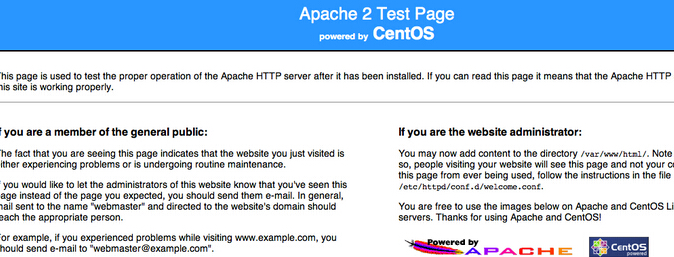
如果测试PHP,root用户登录,执行以下操作来创建phpinfo页面:
# echo ‘<?php phpinfo(); ?>’ > /var/www/html/info.php
想要验证PHP是否有效,只需在浏览器输入查看:
http://服务器IP地址/info.php测试数据库
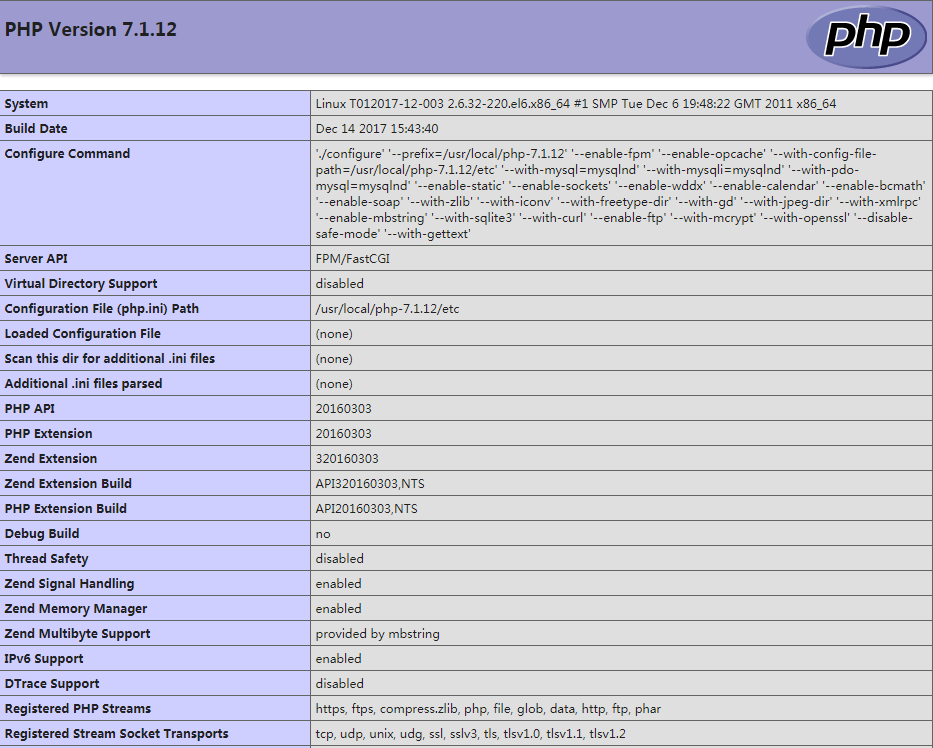
如果测试MariaDB数据库,需要以root用户登录数据库:
# mysql -u root -p -h localhost
创建一个测试用户,命令如下:
CREATE USER ‘test_user’@’localhost’ IDENTIFIED BY ‘test_pass’;
创建一个测试数据库,命令如下:
CREATE DATABASE test_database;
授予测试数据库上的测试用户权限,命令如下:
GRANT ALL PRIVILEGES ON test_database.* TO ‘test_user’@’localhost’;
退出数据库,命令如下:
quit
创建一个文件来测试PHP和数据库能否链接,命令如下:
# nano /var/www/html/db_test.php
将以下内容添加到文件中:
<?php
$conn = new mysqli(‘localhost’, ‘test_user’, ‘test_pass’, ‘test_database’);if ($conn->connect_error) {
die(“Failed: ” . $conn->connect_error);
}
echo “Success”;
?>
要验证PHP是否可以访问数据库,只需在浏览器输入以下内容看看是否可以访问:
http://服务器IP地址/db_test.php
如果你能看到”Success”.字样,说明已经在Ubuntu 20.04系统中成功安装LAMP环境了。
总之,以上就是Ubuntu 20.04安装LAMP环境的全部过程,如果有不清楚的小伙可以参考上述过程进行安装。LAMP环境安装成功之后,我们就可以在Ubuntu 20.04系统建设网站,比如安装WordPress、Discuz等程序。
 惠主机
惠主机